
- •Оглавление
- •Использование фотоаппарата
- •Основные методы получения изображений лучшего качества
- •Обозначение частей
- •Индикаторы на экране
- •Изменение экранной индикации
- •Если у Вас нет карты памяти “Memory Stick Duo” (Запись с помощью внутренней памяти)
- •Срок службы батареек и количество изображений, которые можно записать/просмотреть
- •Использование шагового регулятора
- •Использование диска переключения режимов
- •Съемка с ручной регулировкой
- •Непрерывная съемка
- •Использование меню
- •Использование пунктов меню
- •Пункты меню
- •Меню съемки
- •Меню просмотра
- •Использование экрана установки
- •Использование пунктов меню установки
- •Фотоаппарат 1
- •Фотоаппарат 2
- •Устр-во внутр.памяти
- •Средство Memory Stick
- •Установка 1
- •Установка 2
- •Использование Вашего компьютера
- •Использование Вашего компьютера с системой Windows
- •Установка программного обеспечения (прилагается)
- •Копирование изображений на компьютер
- •Использование программы “Cybershot Viewer” (прилагается)
- •Использование компьютера Macintosh
- •Печать фотоснимков
- •Как выполнить печать фотоснимков
- •Прямая печать изображений при помощи PictBridge-совместимого принтера
- •Печать в фотоателье
- •Подсоединение Вашего фотоаппарата к телевизору
- •Просмотр изображений на экране телевизора
- •Устранение неисправностей
- •Устранение неисправностей
- •Предупреждающие индикаторы и сообщения
- •Прочее
- •О карте памяти “Memory Stick”
- •О зарядном устройстве для батареек и о батарейках
- •Меры предосторожности
- •Технические характеристики
- •Алфавитный указатель
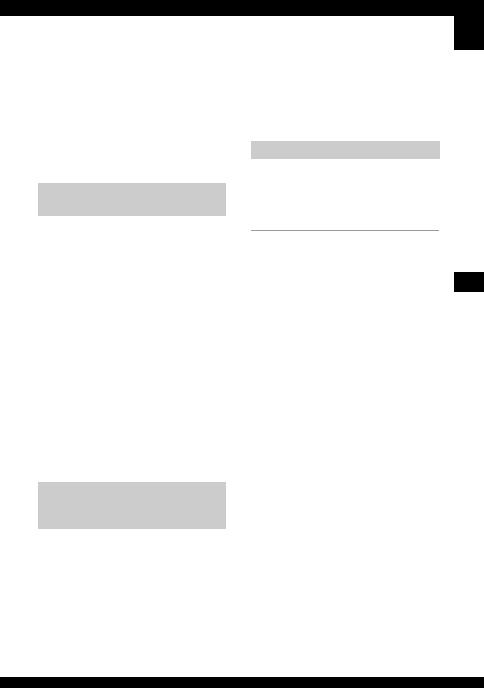
Использование программы “Cybershot Viewer” (прилагается)
С помощью данной программы можно выполнять различные операции с фотографиями и фильмами, снятыми с помощью фотоаппарата.
В данном разделе описана программа “Cyber-shot Viewer” и приведены основные инструкции.
Обзор программы “Cybershot Viewer”
С помощью программы “Cyber-shot Viewer” можно:
•импортировать изображения, снятые с помощью фотоаппарата, и просматривать их на мониторе;
•организовывать изображения на компьютере для просмотра в календарном порядке по дате съемки;
•делать поправки, печатать и отправлять фотографии в качестве дополнения к электронным письмам, а также изменять дату съемки и т.п.
•Для получения дополнительной информации о программе “Cyber-shot Viewer” см. Help.
Чтобы выбрать Help, нажмите кнопку [Start] t [Programs] (для Windows XP [All Programs]) t [Sony Picture Utility] t [Help] t [Cybershot Viewer].
Выход из программы “Cybershot Viewer”
Нажмите кнопку  в правом верхнем углу экрана.
в правом верхнем углу экрана.
Основные инструкции
Следуйте данным пунктам при импортировании и просмотре изображений с фотоаппарата.
Импортирование изображений
1Убедитесь, что программа “Media Check Tool”* запущена.
*“Media Check Tool” - программа, которая автоматически распознает и импортирует изображения при использовании карты памяти “Memory Stick” или при подключении фотоаппарата.
Посмотрите, есть ли значок  (Media Check Tool) на панели задач.
(Media Check Tool) на панели задач.
•Если значок  не отображается: Нажмите кнопку [Start] t [Programs] (для Windows XP [All Programs]) t [Sony Picture Utility] t [Cyber-shot Viewer] t [Tools] t [Media Check Tool].
не отображается: Нажмите кнопку [Start] t [Programs] (для Windows XP [All Programs]) t [Sony Picture Utility] t [Cyber-shot Viewer] t [Tools] t [Media Check Tool].
Запуск и выход из программы “Cyber-shot Viewer”
Запуск программы “Cyber-shot Viewer”
Дважды щелкните значок  (Cybershot Viewer) на рабочем столе.
(Cybershot Viewer) на рабочем столе.
Или с помощью кнопки Start: Выберите [Start] t [Programs] (для Windows XP [All Programs]) t [Sony Picture Utility] t [Cyber-shot Viewer].
компьютера Вашего Использование
87

|
|
|
|
|
|
|
|
|
|
|
|
|
|
|
|
Просмотр изображений |
|||
|
|
|
|
|
|
||||
|
|
2 Подключите фотоаппарат к |
|||||||
|
|
|
|
|
|
|
|||
|
|
|
1 Проверка импортированных |
||||||
|
|
компьютеру с помощью кабеля |
|
||||||
|
|
USB. |
|
|
изображений |
||||
|
|
После завершения |
|
|
По завершении импортирования |
||||
|
|
автоматического распознавания |
|
|
запускается программа “Cyber- |
||||
|
|
фотоаппарата отобразится экран |
|
|
shot Viewer”. Отображаются |
||||
|
|
[Import Images]. |
|
|
пиктограммы импортированных |
||||
|
|
|
|
|
|
|
изображений. |
||
|
|
|
|
|
|
|
|
|
|
|
|
|
|
|
|
|
|
|
|
|
|
|
|
|
|
|
|
|
|
•Если Вы собираетесь использовать слот для карты памяти “Memory Stick”, см. стр. 79.
•Если откроется мастер автоматического воспроизведения при установленной системе Windows XP, закройте его.
3Выполните импортирование изображений.
Для начала импортирования нажмите кнопку [Import].
По умолчанию изображения импортируются в папку, созданную в “My Pictures”, имя которой соответствует дате импортирования.
•Для получения инструкций по изменению “Folder to be imported” см. стр. 90.
•Папка “My Pictures” установлена как папка по умолчанию в “Viewed folders”.
•Для отображения отдельного изображения дважды щелкните значок.
2Просмотр изображений в “Viewed folders”, организованных в календаре по дате съемки
1Выберите вкладку [Calendar]. Отображается список лет, когда были сняты изображения.
2Выберите год. Отображаются изображения, снятые в этом году,
организованные в календаре по дате съемки.
3Для отображения изображений по месяцам выберите желаемый месяц.
Отображаются значки изображений, снятых в этом месяце.
88

4Для отображения изображений по времени выберите желаемую дату. Отображаются значки изображений, снятых в этот день, организованные по часам.
Экран отображения по годам
1
2
3
Экран отображения по месяцам
4
Экран отображения по часам
•Для занесения изображений в список для конкретного года или месяца выберите данный период в левой части экрана.
3Отображение отдельных изображений
На экране отображения по часам дважды щелкните значок для отображения изображения в отдельном окне.
•Вы можете редактировать
отображаемые изображения с
помощью кнопки  на панели инструментов.
на панели инструментов.
Отображение изображений в полноэкранном режиме
Для отображения показа слайдов текущих изображений в полноэкранном режиме нажмите кнопку  .
.
•Для воспроизведения или временной остановки показа слайдов нажмите кнопку  в нижнем левом углу экрана.
в нижнем левом углу экрана.
•Для остановки показа слайдов нажмите кнопку  в нижнем левом углу экрана.
в нижнем левом углу экрана.
компьютера Вашего Использование
89

Другие функции
Подготовка для просмотра изображений, сохраненных на компьютере
Для их просмотра зарегистрируйте папку, которая содержит изображения, как одну из “Viewed folders”.
В меню [File] выберите [Register Viewed Folders...] для отображения экрана настроек для регистрации “Viewed folders”.
1
2
Нажмите кнопку [Add...] и укажите папку с изображениями для импортирования и регистрации папки как “Viewed folder.”
•Изображения в любой подпапке “Viewed folders” также регистрируются.
Изменение “Folder to be imported”
Для изменения “Folder to be imported” откройте экран “Import Settings”. Для отображения экрана “Import Settings” выберите [Image Import Settings...] в меню [File].
1
2
Выберите “Folder to be imported”.
•Можно указать “Folder to be imported” в папках, зарегистрированных как “Viewed folders.”
Обновление регистрационной информации об изображениях
Для обновления информации об изображениях выберите [Update Database] в меню [Tools].
•Обновление базы данных может занять некоторое время.
•Если Вы переименовали файлы изображений или папки в “Viewed folders”, они не могут отображаться при помощи данного программного обеспечения. В этом случае обновите базу данных.
Удаление “Cyber-shot Viewer”
1Нажмите кнопку [Start] t [Settings] t [Control Panel]. Дважды щелкните [Add/Remove Programs]. (В системе Windows XP выберите [start] t [Control Panel], затем дважды щелкните [Add or Remove Programs].)
2Выберите [Sony Picture Utility], а затем [Change/Remove] (в системе Windows XP нажмите кнопку [Remove]), чтобы удалить программное обеспечение.
Техническая поддержка
Дополнительную информацию по данному изделию и ответы на часто задаваемые вопросы можно найти на Web-сайте поддержки покупателей Sony. http://www.sony.net/
90
